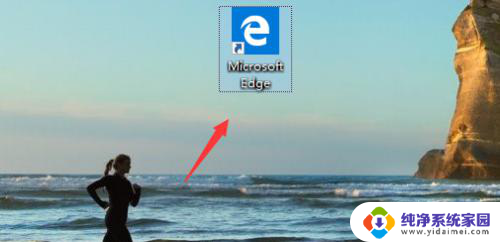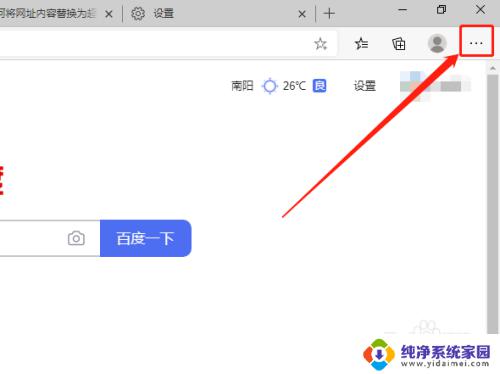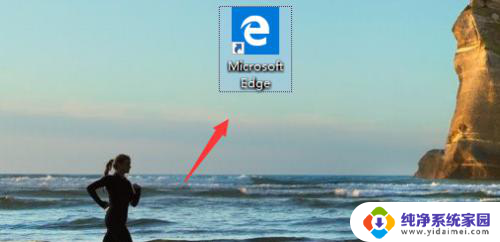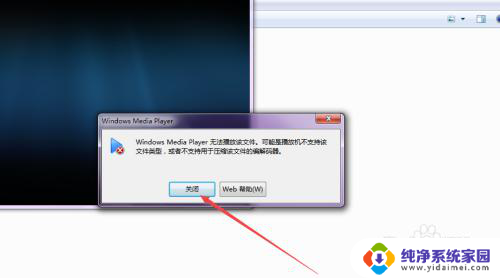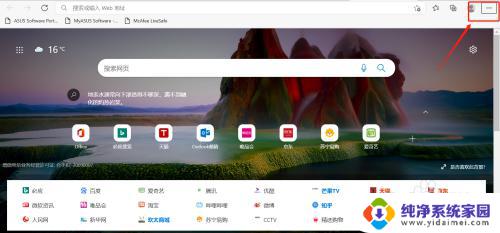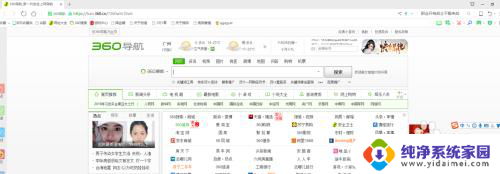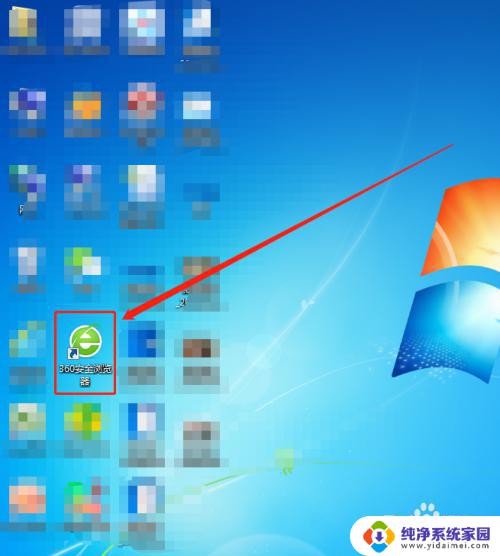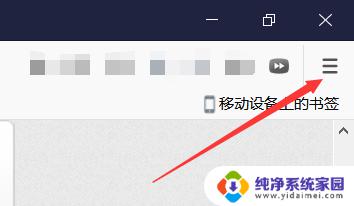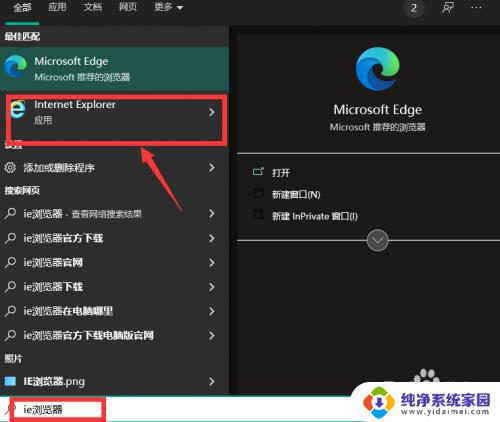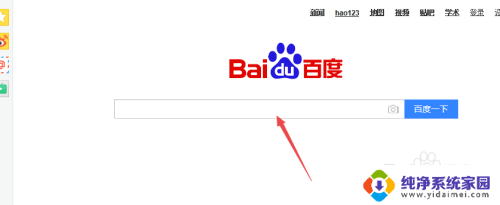当前浏览器限制自动播放 Edge浏览器如何设置自动播放媒体
更新时间:2024-05-07 12:52:38作者:jiang
在当前浏览器限制自动播放的环境下,Edge浏览器为用户提供了设置自动播放媒体的选项,通过简单的设置操作,用户可以自定义浏览器的自动播放权限,让浏览器在打开网页时是否自动播放媒体进行控制。这一功能的出现,为用户提供了更加个性化和便捷的浏览体验,让用户可以更好地享受网络资源。
操作方法:
1.首先打开Edge浏览器,点击右上角“设置及其他”按钮。如图:
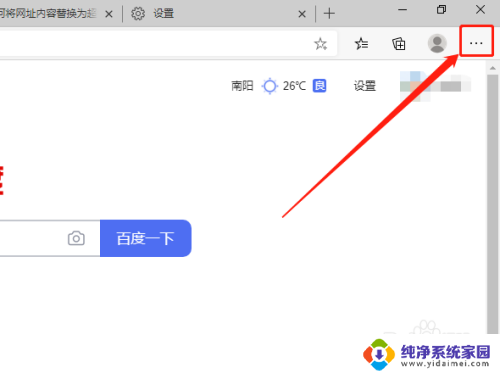
2.在下拉菜单中,点击“设置”选项。如图:
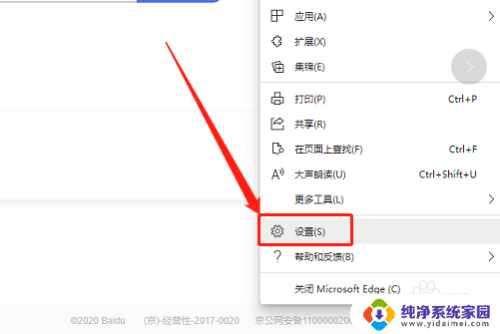
3.在左侧,点击“站点权限”选项。如图:
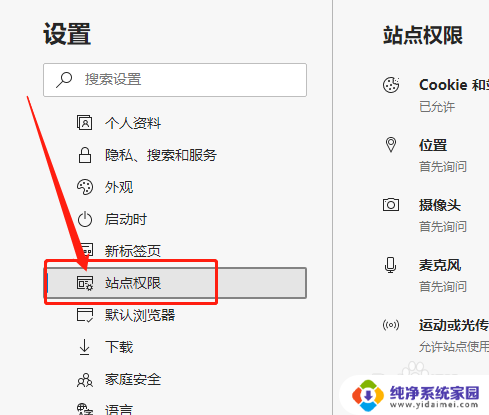
4.在右侧,点击“媒体自动播放”选项。如图:

5.然后,将播放设置为“允许”即可。如图:
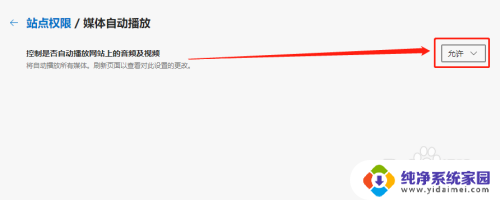
以上就是当前浏览器限制自动播放的全部内容,如果你遇到这种问题,可以尝试按照以上方法来解决,希望对大家有所帮助。